Molti utenti adorano avere le loro cartelle preferite disponibili per un accesso rapido e in Windows 10 ciò si ottiene utilizzando la posizione Home. Se hai cartelle a cui accedi regolarmente oggi, ti mostreremo come bloccare qualsiasi cartella o unità disco nella posizione Home in Windows 10.
Come bloccare qualsiasi cartella o unità disco nella posizione principale in Windows 10
Usare la posizione Home per un accesso rapido è ottimo, soprattutto se stai lavorando a un progetto e lavori regolarmente con le stesse cartelle. Con la posizione Home puoi accedere a qualsiasi cartella in soli due clic invece di navigare nella posizione esatta della cartella. Come puoi vedere, l'utilizzo di questo metodo è molto più rapido e semplice e, se vuoi provare questa funzione, ecco come aggiungere una cartella o un'unità disco alla posizione Home:
- Apri Esplora file e vai alla cartella Home. La cartella Home dovrebbe trovarsi nel riquadro sinistro di Esplora file.
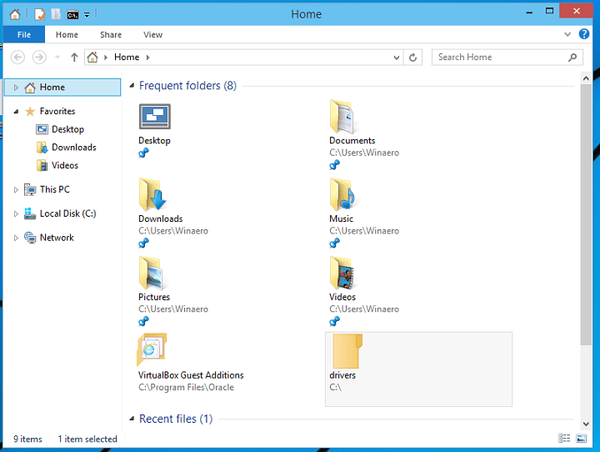
- Una volta che sei nella cartella Home, apri un altro Esplora file e trova la cartella che desideri aggiungere alla posizione Home.
- Fare clic e trascinare la cartella desiderata nella posizione Home e verrà aggiunta lì. Ora puoi accedervi facilmente in qualsiasi momento.
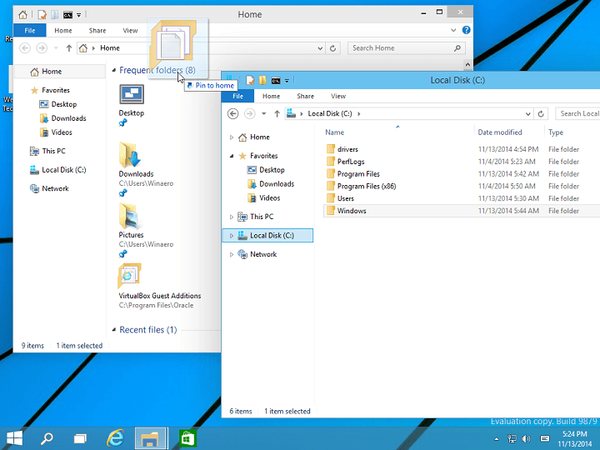
- Se fare clic e trascinare sembra troppo faticoso, puoi semplicemente fare clic con il pulsante destro del mouse su una cartella e scegliere Aggiungi a home dal menu.
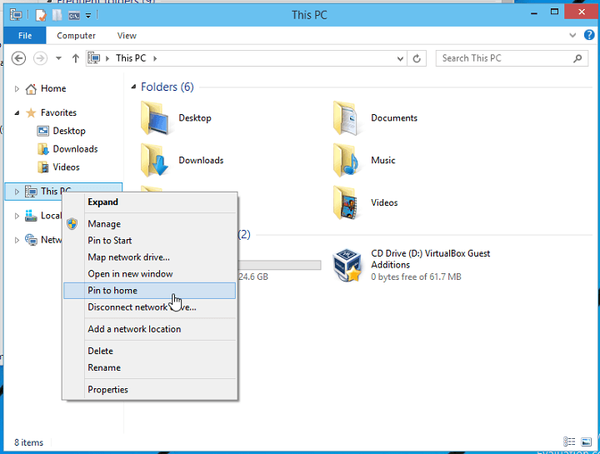
Se vuoi sbloccare la cartella dalla posizione Home, tutto ciò che devi fare è trovare quella cartella nella cartella Home, fare clic con il tasto destro e scegliere Unpin from home dal menu.
Come puoi vedere, l'aggiunta di cartelle alla posizione Home in Windows 10 è abbastanza semplice e puoi aggiungere cartelle, unità disco o Questo PC alla posizione Home seguendo questi passaggi.
- Windows 10
 Friendoffriends
Friendoffriends


![Microsoft lancia l'anteprima di Windows 8.1 Enterprise [Download]](https://friend-of-friends.com/storage/img/images/microsoft-rolls-out-windows-81-enterprise-preview-[download].jpg)
![Sconto per l'aggiornamento a Windows 8 Pro da Windows XP e sconto del 15% [Utenti aziendali]](https://friend-of-friends.com/storage/img/images/windows-8-pro-discount-upgrade-from-windows-xp-and-get-15-off-[business-users]_2.jpg)